Το iCloud είναι μια βολική τεχνολογία cloud από την Apple, στην οποία συγχρονίζονται αυτόματα όλες οι πληροφορίες από τη συσκευή αυτού του κατασκευαστή. Αυτό είναι πολύ βολικό κατά τη μεταφορά πληροφοριών από τη μία συσκευή στην άλλη. Για να γίνει αυτό, αρκεί η σωστή ανάκτηση αρχείων από το iCloud.
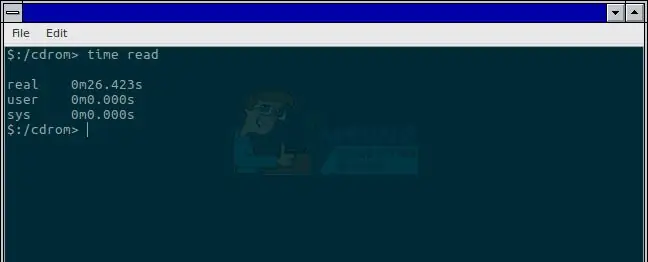
Οδηγίες
Βήμα 1
Ενημερώστε το λογισμικό της συσκευής σας Apple. Για να το κάνετε αυτό, επιλέξτε "Ρυθμίσεις" στην αρχική οθόνη. Στο μενού που ανοίγει, μεταβείτε στο στοιχείο "Γενικά" και κάντε κλικ στο "Ενημέρωση λογισμικού". Αυτή η λειτουργία μπορεί να διαρκέσει πολύ, αλλά θα διασφαλίσει ότι μπορείτε να επαναφέρετε ένα αντίγραφο ασφαλείας iCloud που δημιουργήθηκε για άλλη συσκευή.
Βήμα 2
Ελέγξτε ποια από τα πιο πρόσφατα αντίγραφα αποθηκεύτηκαν στο cloud και είναι προς το παρόν διαθέσιμο για ανάκτηση. Μεταβείτε ξανά στις "Ρυθμίσεις". Κάντε κλικ στο στοιχείο μενού iCloud. Βρείτε "Αποθήκευση και αντίγραφα" στην αναπτυσσόμενη λίστα. Σε αυτήν την ενότητα, θα βρείτε πολλά αποθηκευμένα αντίγραφα από το iCloud - τίτλος, πληροφορίες και ημερομηνία συγχρονισμού. Θυμηθείτε το όνομα αυτού που θέλετε.
Βήμα 3
Πατήστε το κουμπί πίσω δύο φορές για να μεταβείτε στην ενότητα "Ρυθμίσεις". Τώρα πηγαίνετε στο "Γενικά" και επιλέξτε "Επαναφορά". Χρειάζεστε την επιλογή "Επαναφορά περιεχομένου και ρυθμίσεων" - κάντε κλικ σε αυτό.
Βήμα 4
Επιστρέψτε στην ενότητα "Ρυθμίσεις" και κάντε κλικ στην επιλογή "Διαμόρφωση συσκευής". Το σύστημα iCloud θα σας ζητήσει να συνδεθείτε εάν ο λογαριασμός σας δεν είναι ακόμη ενεργός. Εισαγάγετε τον κωδικό πρόσβασης και τον κωδικό πρόσβασης για τον λογαριασμό σας (αυτόν στον οποίο είναι αποθηκευμένο το αντίγραφο ασφαλείας) και επιλέξτε το αντίγραφο που χρειάζεστε από τη λίστα που παρέχεται.
Βήμα 5
Μετά την ανάκτηση δεδομένων, η συσκευή σας iOS θα επανεκκινήσει και θα ξεκινήσει να αντιγράφει το περιεχόμενο που αγοράσατε προηγουμένως: μουσική, φωτογραφίες, εφαρμογές και άλλα στοιχεία. Όλα αυτά τα αρχεία θα αποκατασταθούν από το κατάστημα Apple, οπότε εάν κυκλοφορήσει μια ενημερωμένη έκδοση μιας εφαρμογής κατά τη στιγμή της ανάκτησης, θα εγκατασταθεί μια βελτιωμένη έκδοση στη συσκευή σας.
Βήμα 6
Μπορείτε να ακολουθήσετε τη διαδικασία ανάκτησης με μια ένδειξη που εμφανίζεται στο κάτω μέρος της οθόνης. Να είστε προετοιμασμένοι για το σύστημα που σας ζητά κωδικούς πρόσβασης για λογαριασμούς iTunes, App Store και iBooks Store.






